Win10如何添加“Microsoft Office Document Image Writer”打印機(jī)?
Win10如何添加“Microsoft Office Document Image Writer”打印機(jī)?Microsoft Office Document Image Writer是一款虛擬打印機(jī),如果沒(méi)有添加該款打印機(jī),很多文件將無(wú)法進(jìn)行轉(zhuǎn)換,然而很多用戶(hù)卻不懂如何添加Microsoft Office Document Image Writer打印機(jī),下面就給大家介紹具體的添加步驟。

步驟如下:
1、右鍵點(diǎn)擊開(kāi)始菜單,點(diǎn)擊打開(kāi)控制面板 ;

2、將控制面板右上角的查看方式修改為【大圖標(biāo)】,在下面點(diǎn)擊【設(shè)備和打印機(jī)】;

3、在設(shè)備和打印機(jī)界面點(diǎn)擊【添加打印機(jī)】;

4、在選擇要添加到這臺(tái)電腦的設(shè)備或打印機(jī),點(diǎn)擊下面的【我所需的打印機(jī)未列出】按鈕;

5、在添加打印機(jī)界面點(diǎn)選【通過(guò)手動(dòng)設(shè)置添加本地打印機(jī)或網(wǎng)絡(luò)打印機(jī)】然后點(diǎn)擊【下一步】按鈕;

6、在選擇打印機(jī)端口,“使用現(xiàn)有的端口”下拉菜單選擇【FILE:(打印到文件)】,然后點(diǎn)擊【下一步】;

7、選擇左側(cè)的Generic,然后在右側(cè)選擇Generic/Text Only,點(diǎn)擊下一步--- 下一步 --- 完成,如圖:



8、返回到 設(shè)備和打印機(jī)界面,找到剛添加的打印機(jī),在該打印機(jī)上單擊右鍵,選擇【打印技屬性】;

9、在打印機(jī)屬性界面點(diǎn)擊【高級(jí)】按鈕,將驅(qū)動(dòng)程序下拉菜單選擇【Microsoft Office Document Writer】點(diǎn)擊應(yīng)用 -- 確定即可!

10、至此,Microsoft Office Document Image Writer打印機(jī)添加完成!

以上便是Win10如何添加Microsoft Office Document Image Writer虛擬打印機(jī)的具體操作步驟,有需要的伙伴,可以按照小編的步驟,一步步操作即可成功添加。
相關(guān)文章:
1. win11wsappx占用內(nèi)存解決方法2. askservice.exe是什么進(jìn)程?askservice.exe有沒(méi)有病毒?3. 升級(jí)Win10后電腦沒(méi)聲音怎么解決?4. 升級(jí)win10提示錯(cuò)誤的詳細(xì)信息:代碼80240020解決辦法5. Windows10中恢復(fù)截屏動(dòng)畫(huà)失效詳細(xì)操作方法6. Win7系統(tǒng)中出現(xiàn)svchost.exe錯(cuò)誤具體處理步驟7. win10如何啟用設(shè)置管理員賬戶(hù)8. Win10系統(tǒng)出現(xiàn)任務(wù)欄變寬還原具體操作步驟9. 學(xué)會(huì)這一招!輕松擁有干凈的Windows系統(tǒng)(建議收藏)10. Win11系統(tǒng)更新22000.100后開(kāi)始菜單搜索不能輸入文字怎么辦?
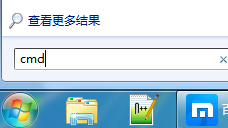
 網(wǎng)公網(wǎng)安備
網(wǎng)公網(wǎng)安備